विंडोज 11 में सुझाए गए कार्यों को कैसे अक्षम करें
यदि आप उन्हें कष्टप्रद पाते हैं तो आप विंडोज 11 में सुझाए गए कार्यों को अक्षम कर सकते हैं। जब आप किसी फ़ोन नंबर या दिनांक की प्रतिलिपि बनाते हैं तो उनका उद्देश्य आपका समय बचाना होता है। आप उनकी मदद से कॉल कर सकते हैं या अपॉइंटमेंट शेड्यूल कर सकते हैं। लेकिन अगर आपके कार्य नहीं हैं, तो सुझाए गए कार्य कष्टप्रद हो सकते हैं।
विज्ञापन
25115 के निर्माण से शुरू होकर, विंडोज 11 एक नई सुविधा का समर्थन करता है - सुझावित गतिविधियां. यह निम्नानुसार काम करता है।
जब आप किसी पाठ को ऐसे प्रारूप में चुनते हैं और उसकी प्रतिलिपि बनाते हैं जिसे Windows पहचान सकता है, तो यह आपको एक छोटा फलक दिखाएगा जिसका उपयोग आप सीधे संबंधित कार्रवाई करने के लिए कर सकते हैं। उदाहरण के लिए, यदि आप किसी तिथि या समय की प्रतिलिपि बनाते हैं, तो यह आपको एक नया कैलेंडर ईवेंट बनाने की पेशकश करेगा। यदि आप एक फोन नंबर कॉपी करते हैं, तो आप कॉल कर पाएंगे। कार्रवाइयां एक छोटे से खारिज करने योग्य फ़्लायआउट में दिखाई देती हैं।

सुझाए गए एक्शन फ़्लायआउट में वे ऐप्स शामिल हैं जो कॉपी किए गए डेटा पर उपयोगी कुछ भी कर सकते हैं। फ़ोन नंबर के लिए इसमें टीम, फ़ोन लिंक और अन्य उपयुक्त ऐप्स शामिल होंगे। दिनांक या समय के लिए, इसमें कैलेंडर, आउटलुक आदि शामिल होंगे।
यदि आप खुश नहीं हैं कि यह कैसे काम करता है, तो आप विंडोज 11 में सुझाई गई क्रियाओं को अक्षम कर सकते हैं। इसे निम्नानुसार करें।
सुझाए गए कार्यों को अक्षम करें
- खोलें समायोजन अनुप्रयोग; उस प्रेस के लिए जीत + मैं.
- चुनना प्रणाली बाईं ओर, और फिर पर क्लिक करें क्लिपबोर्ड दायीं तरफ।
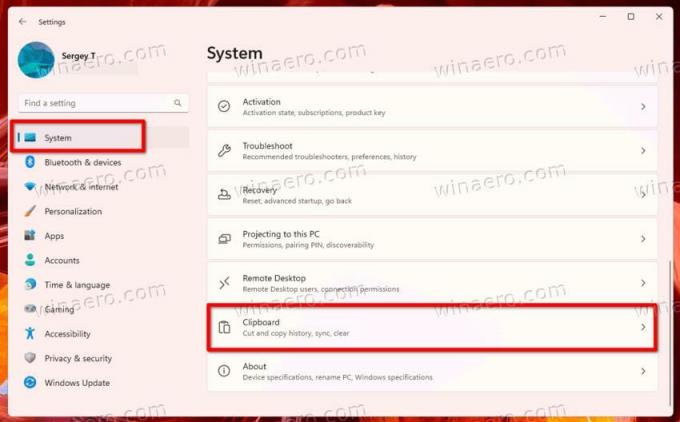
- अंत में, अक्षम करें सुझावित गतिविधियां विकल्प।

- अब आप सेटिंग ऐप को बंद कर दें।
आप कर चुके हो। यदि आप बाद में किसी भी समय अपना विचार बदलते हैं, तो सुझाई गई कार्रवाइयों को फिर से सक्षम करने के लिए ऊपर समीक्षा किए गए विकल्प को फिर से सक्षम करें।
वैकल्पिक रूप से, आप एक रजिस्ट्री ट्वीक लागू कर सकते हैं। यदि आप उपयोगकर्ताओं की सीट को स्वचालित कर रहे हैं, उदा। तैनाती सेटिंग्स। साथ ही, यह आपको एक REG फ़ाइल का उपयोग करके कई पीसी पर सेटिंग्स को जल्दी से बदलने की अनुमति देगा।
रजिस्ट्री में सुझाई गई कार्रवाइयों को बंद करें
- प्रेस जीत + आर और टाइप करें
regeditमें Daud खोलने के लिए संवाद पंजीकृत संपादक. - पर नेविगेट करें
HKEY_CURRENT_USER\Software\Microsoft\Windows\CurrentVersion\SmartActionPlatform\SmartClipboardचाबी। - के दायीं ओर
स्मार्टक्लिपबोर्डकुंजी, नाम का 32-बिट DWORD मान बनाएं या संशोधित करें अक्षम.
- ठीक अक्षम 1 से. का मान बंद करें सुझावित गतिविधियां। अन्यथा, इसे 0 पर सेट करें।
पूर्ण!
अंत में, आप रेडी-टू-यूज़ आरईजी फाइलों का उपयोग करके अपना समय बचा सकते हैं। ऐसे।
आरईजी फाइलें डाउनलोड करें
क्लिक यह लिंक ज़िप संग्रह में दो REG फ़ाइलें डाउनलोड करने के लिए। डाउनलोड किए गए संग्रह को अपनी पसंद के किसी भी फ़ोल्डर में निकालें।
अब, डबल-क्लिक करें Disable_Suggested_Actions.reg सुझाई गई कार्रवाइयों की सुविधा को बंद करने के लिए फ़ाइल। आप देख सकते हैं उपयोगकर्ता खाता नियंत्रण संकेत. यदि हां, तो पर क्लिक करके इसकी पुष्टि करें हां।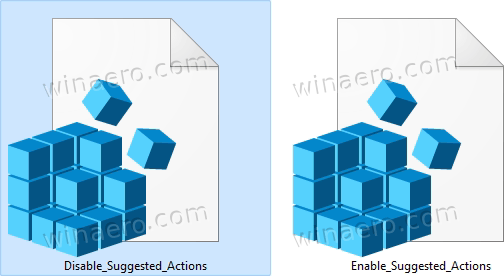
संग्रह में शामिल अन्य फ़ाइल पूर्ववत करें ट्वीक है। यह आपको सुझावों को शीघ्रता से पुन: सक्षम करने की अनुमति देगा। बस खुला Enable_Suggested_Actions.reg और यूएसी की पुष्टि करें।
यही बात है।
अगर आपको यह लेख पसंद आया है, तो कृपया नीचे दिए गए बटनों का उपयोग करके इसे साझा करें। यह आपसे बहुत कुछ नहीं लेगा, लेकिन यह हमें बढ़ने में मदद करेगा। आपके समर्थन के लिए धन्यवाद!

